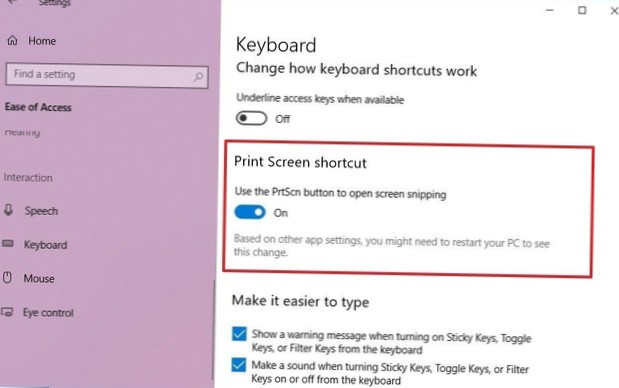Jak povolit tlačítko Tisknout obrazovku pro použití aplikace Snip & Skica
- Otevřete Nastavení.
- Klikněte na Usnadnění přístupu.
- Klikněte na Klávesnice.
- V sekci Zástupce pro tisk obrazovky zapněte možnost Použít tlačítko PrtScn k otevření možnosti ořezávání obrazovky.
- Jak mohu otevřít nástroj pro ořezávání na obrazovce Print Screen?
- Jak mohu otevřít snip a skicu?
- Jak mohu otevřít soubor tiskové obrazovky?
- Jak povolím nástroj pro ořezávání obrazovky v systému Windows 10?
- Jak pořídím snímek obrazovky bez tlačítka printscreen?
- Co je tlačítko PrtScn?
- Proč můj snip a skica nefungují?
- Kde je klíč Prtscn?
- Jak mohu uložit výstřižek a náčrt?
- Můžete pořídit snímek obrazovky na PC?
- Kde jsou uloženy snímky obrazovky F12?
- Jak pořídím snímek obrazovky v počítači se systémem Windows?
Jak mohu otevřít nástroj pro ořezávání na obrazovce Print Screen?
Povolte klávesu Print Screen pro spuštění ořezávání obrazovky ve Windows 10
- Otevřete aplikaci Nastavení.
- Přejděte na Usnadnění přístupu -> Klávesnice.
- Vpravo přejděte dolů do části tlačítka Tisk obrazovky.
- Zapněte možnost Pomocí klávesy Tisk obrazovky spusťte ořezávání obrazovky.
Jak mohu otevřít snip a skicu?
Chcete-li otevřít Snip & Načrtněte, klikněte na tlačítko Start, přejděte dolů v seznamu aplikací a vyberte výstřižek & Skica zástupce. Pro přístup k Snipu & Načrtněte rychleji, klikněte na ikonu Centrum akcí a vyberte akci pro Snip obrazovky. Případně otevřete Nastavení, vyberte Usnadnění přístupu a poté klikněte na nastavení Klávesnice.
Jak mohu otevřít soubor tiskové obrazovky?
Stiskněte klávesu Windows + Tisknout obrazovku. Nyní přejděte do knihovny Obrázky v počítači spuštěním Průzkumníka (klávesa Windows + e) a v levém podokně klikněte na Obrázky. Zde otevřete složku Screenshoty a vyhledejte zde uložený snímek obrazovky s názvem Screenshot (NUMBER).
Jak povolím nástroj pro ořezávání obrazovky v systému Windows 10?
Nástroj pro vystřihování otevřete stisknutím klávesy Start, zadáním nástroje pro vystřihování a stisknutím klávesy Enter. (Nástroj pro vystřižení nelze otevřít pomocí žádné klávesové zkratky.) Chcete-li vybrat požadovaný typ výstřižku, stiskněte klávesy Alt + M a pomocí kláves se šipkami vyberte možnost Volný tvar, Obdélníkový, Okno nebo Celá obrazovka a poté stiskněte klávesu Enter.
Jak pořídím snímek obrazovky bez tlačítka printscreen?
Stisknutím klávesy „Windows“ zobrazte úvodní obrazovku, zadejte „klávesnici na obrazovce“ a poté kliknutím na „klávesnici na obrazovce“ v seznamu výsledků spusťte nástroj. Stisknutím tlačítka „PrtScn“ pořiďte obrazovku a uložte obrázek do schránky. Vložte obrázek do editoru obrázků stisknutím klávesy „Ctrl-V“ a poté jej uložte.
Co je tlačítko PrtScn?
Klávesa Print Screen je někdy zkratkou Prscr, PRTSC, PrtScrn, Prt Scrn, PrntScrn nebo Ps / SR a je klávesovou klávesou na většině počítačových klávesnic. Po stisknutí klávesa odešle aktuální obrázek na obrazovce do schránky počítače nebo na tiskárnu v závislosti na operačním systému nebo spuštěném programu.
Proč můj snip a skica nefungují?
klikněte na šipku vpravo vedle 'snip & skica ', poté klikněte na šipku dolů na pravé straně a vyberte' nastavení aplikace '. mělo by se otevřít okno nastavení. přejděte dolů a klikněte na 'resetovat'. pokud to nedělá trik, zkusím pro případ spustit sfc / scannow.
Kde je klíč Prtscn?
Na klávesnici vyhledejte klávesu Print Screen. Je to obvykle v pravém horním rohu, nad tlačítkem „SysReq“ a často zkráceno na „PrtSc.”Stiskněte současně hlavní klávesu Win a PrtSc. Tím se pořídí snímek obrazovky celé aktuální obrazovky.
Jak mohu uložit výstřižek a náčrt?
Stříhat & Skica nemá funkci automatického ukládání. Jediným způsobem, jak uložit snímek obrazovky do souboru, je kliknout na oznámení, jakmile se zobrazí. Když se otevře okno pro úpravy obrázků, můžete jej jednoduše zavřít. Nemusíte na něm klikat na tlačítko uložení.
Můžete pořídit snímek obrazovky na PC?
Stisknutím tlačítka PrtScn / nebo tlačítka Print Scrn pořídíte snímek celé obrazovky: Pokud používáte Windows, stisknutím tlačítka Print Screen (umístěného v pravé horní části klávesnice) pořídíte snímek celé obrazovky. Stisknutím tohoto tlačítka v podstatě zkopírujete obraz obrazovky do schránky.
Kde jsou uloženy snímky obrazovky F12?
Screenshoty k problémům s hrami
Stisknutím klávesy F12 (toto je výchozí klíč obrazovky) uložte snímek obrazovky. Po ukončení hry se zobrazí okno Steam Screenshot Uploader. Vyberte tlačítko Zobrazit na disku. Tím se otevře složka na vašem pevném disku, která obsahuje snímky obrazovky pro hru.
Jak pořídím snímek obrazovky v počítači se systémem Windows?
Chcete-li zachytit celou obrazovku, jednoduše stiskněte PrtScn v pravé horní části klávesnice. Snímek obrazovky se uloží do vaší schránky. Chcete-li soubor uložit, vložte snímek obrazovky do libovolného programu, který umožňuje vkládat obrázky, například Microsoft Word nebo Paint.
 Naneedigital
Naneedigital